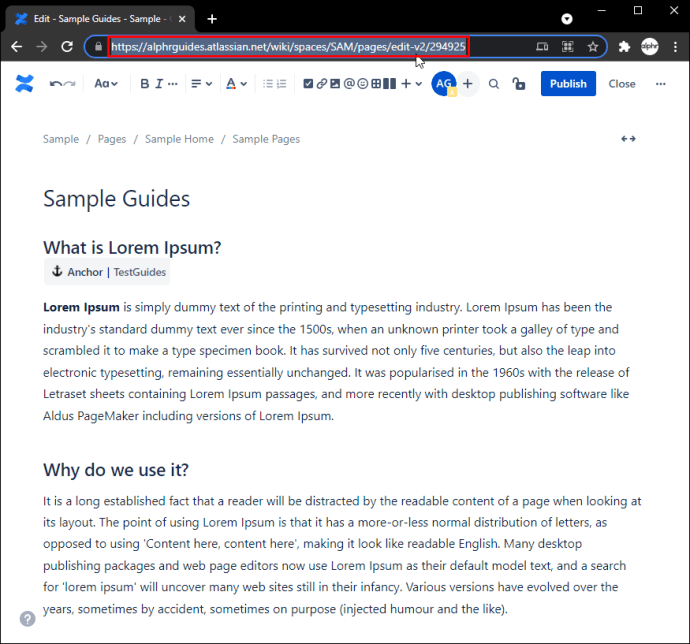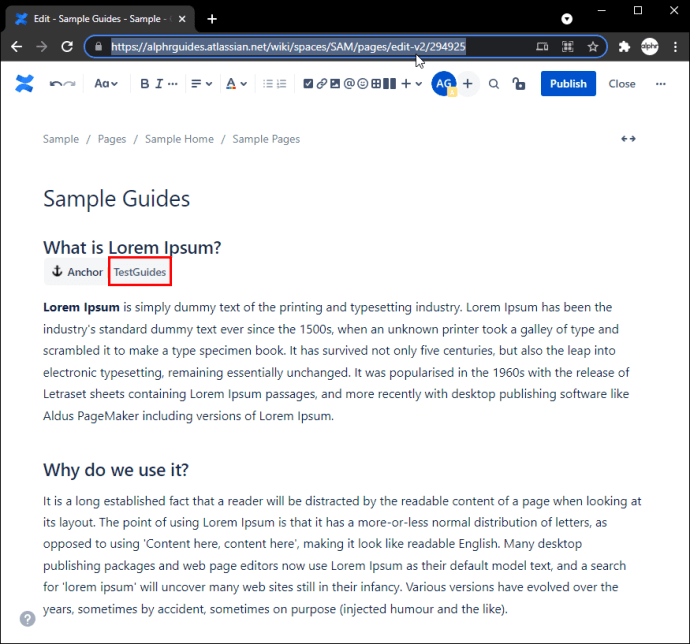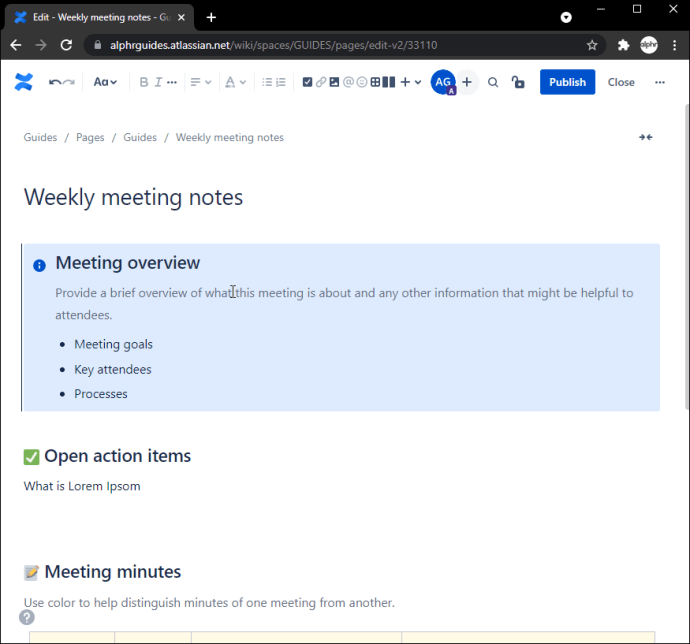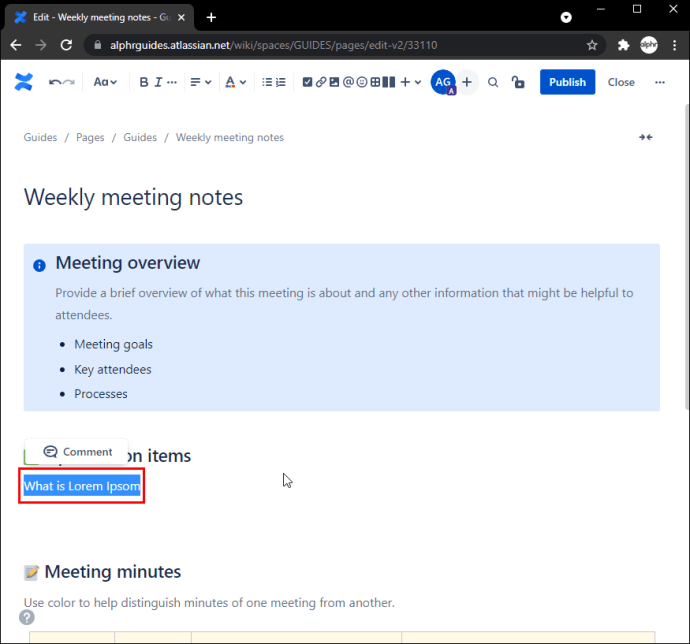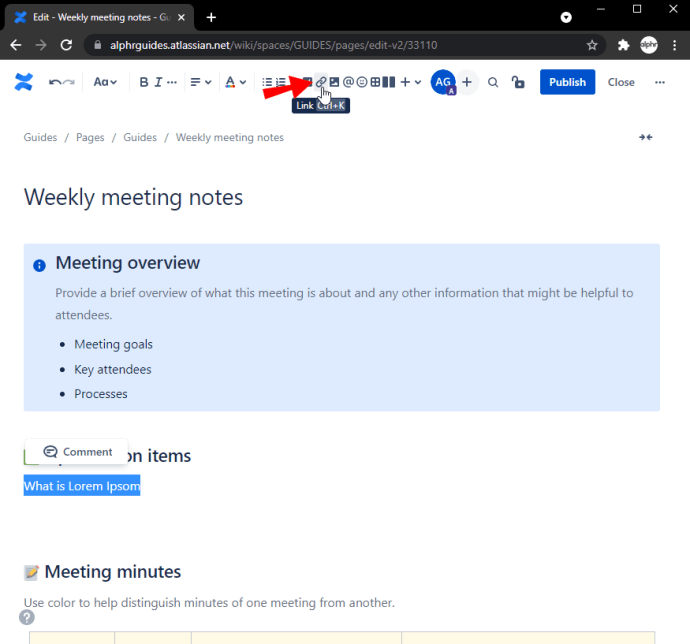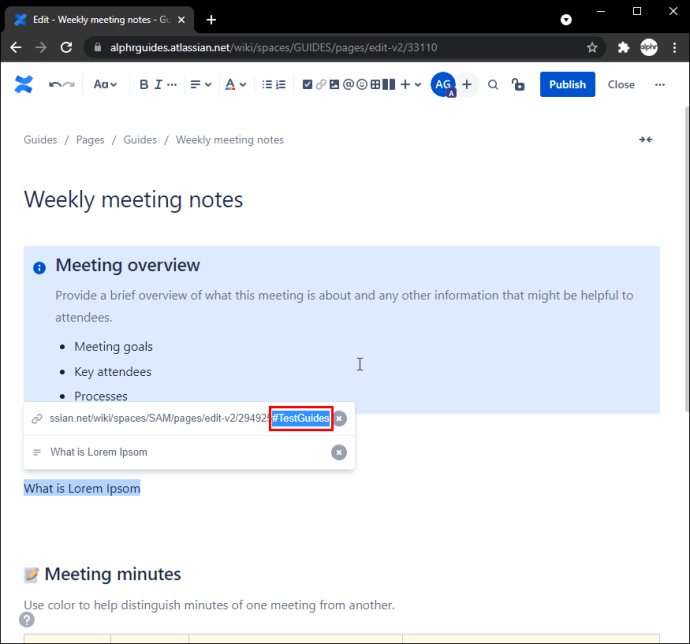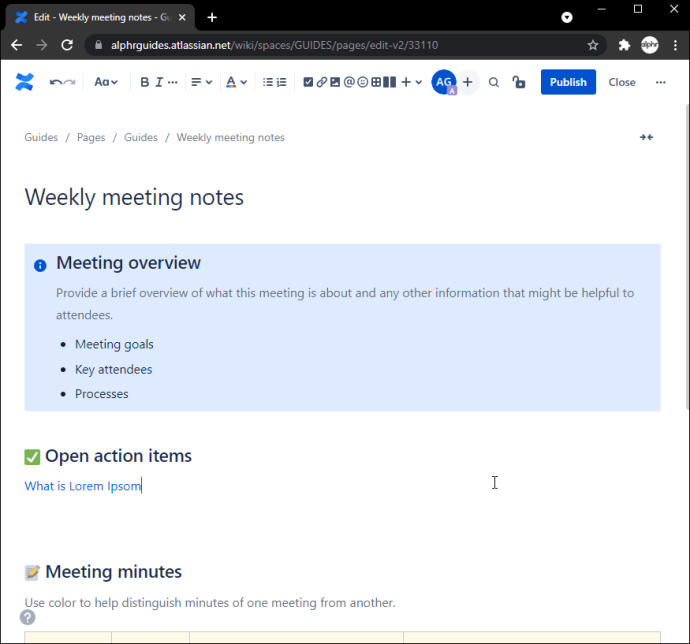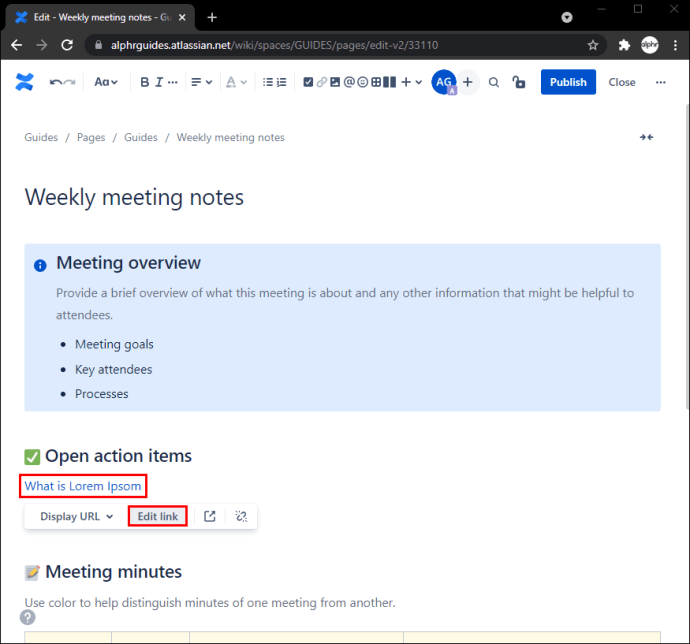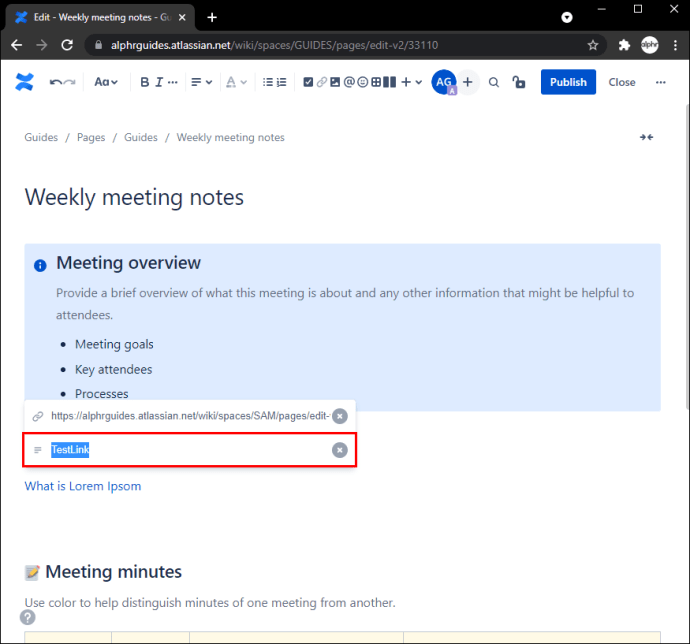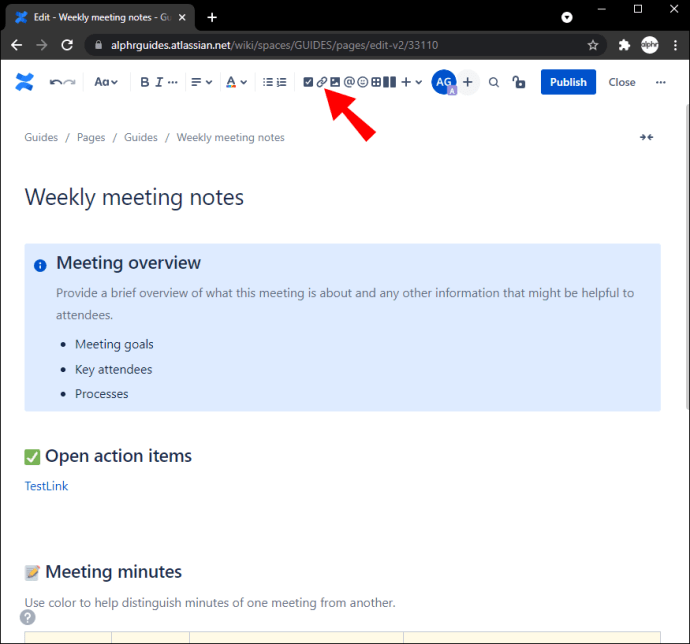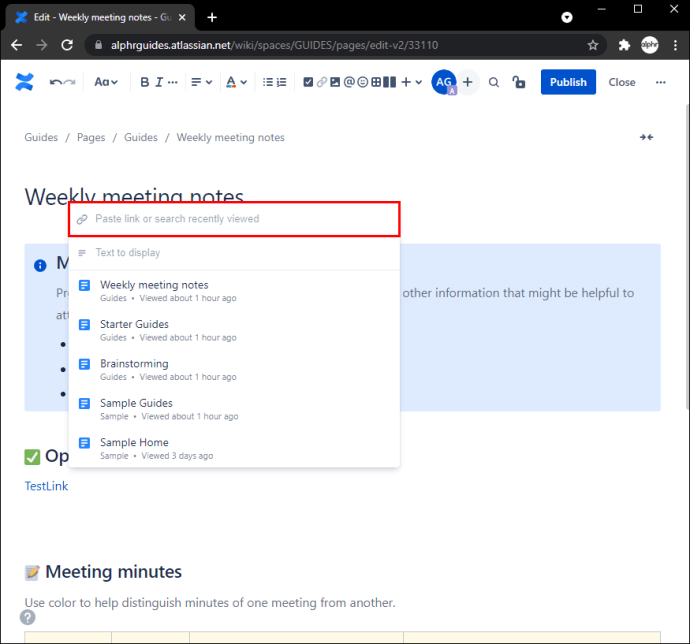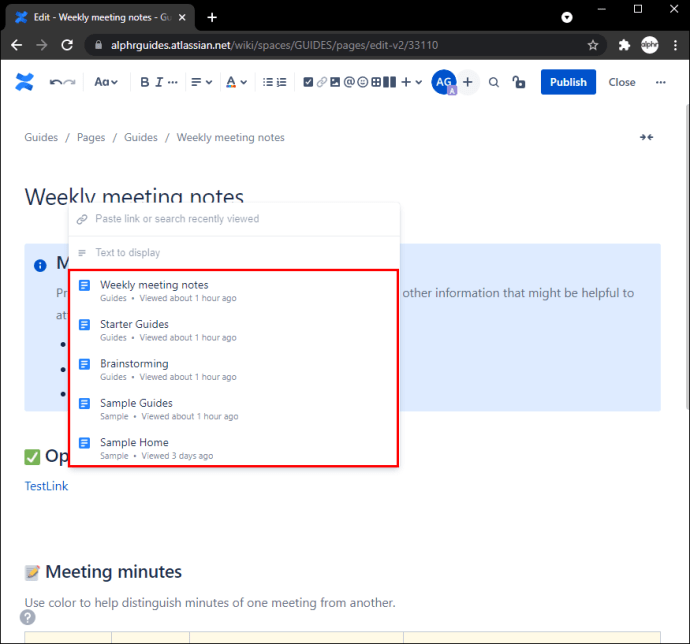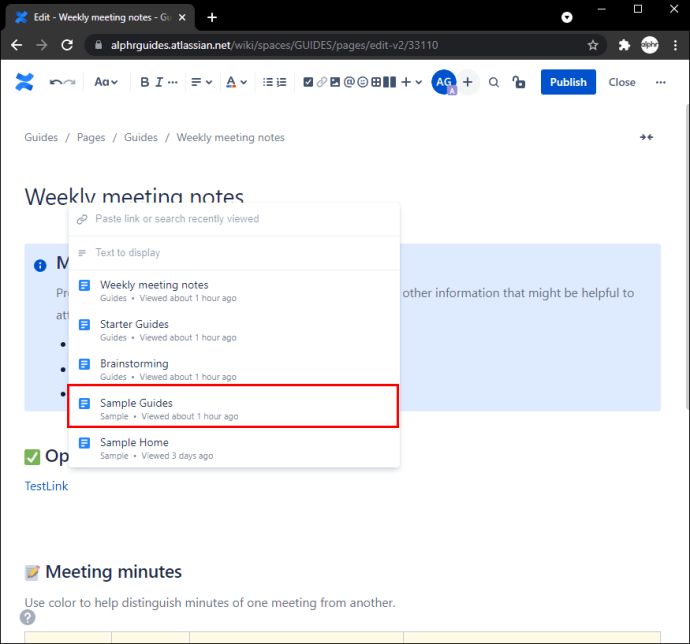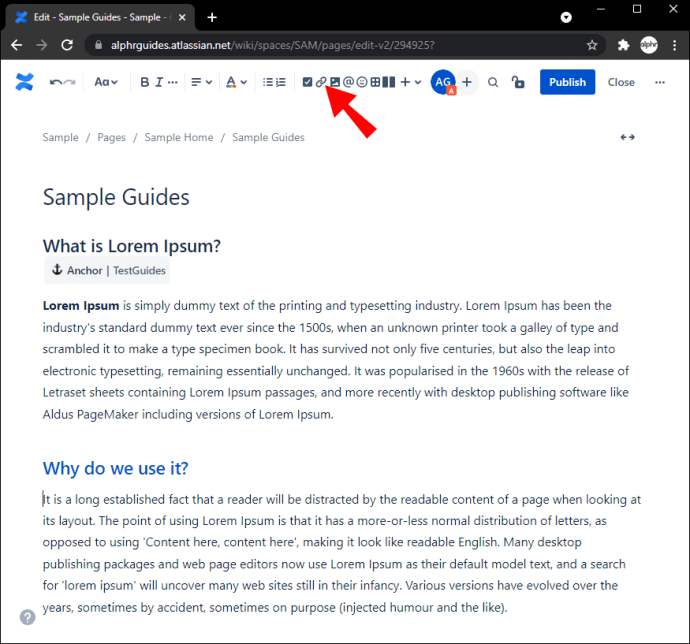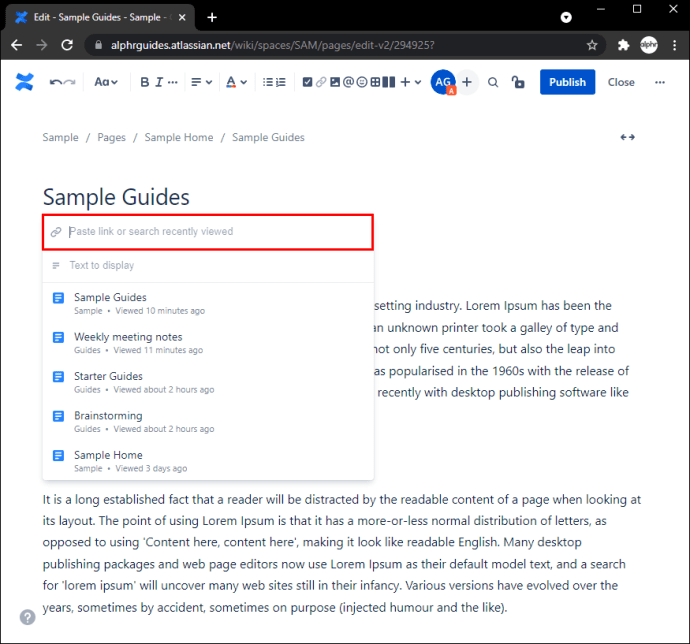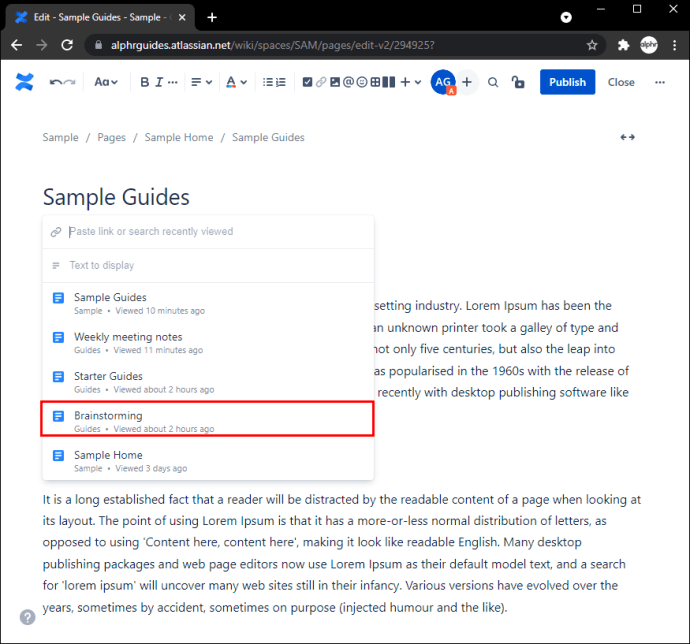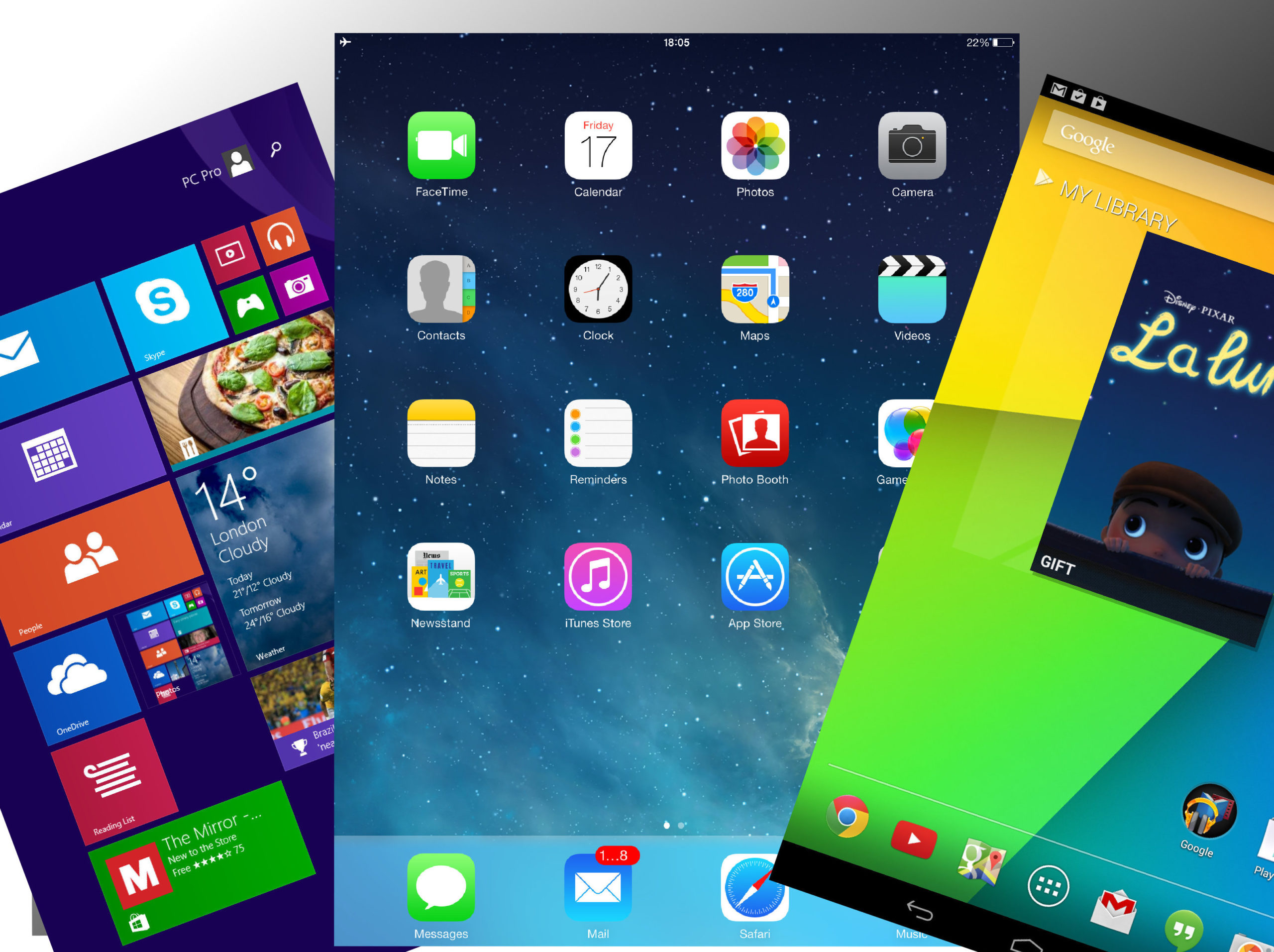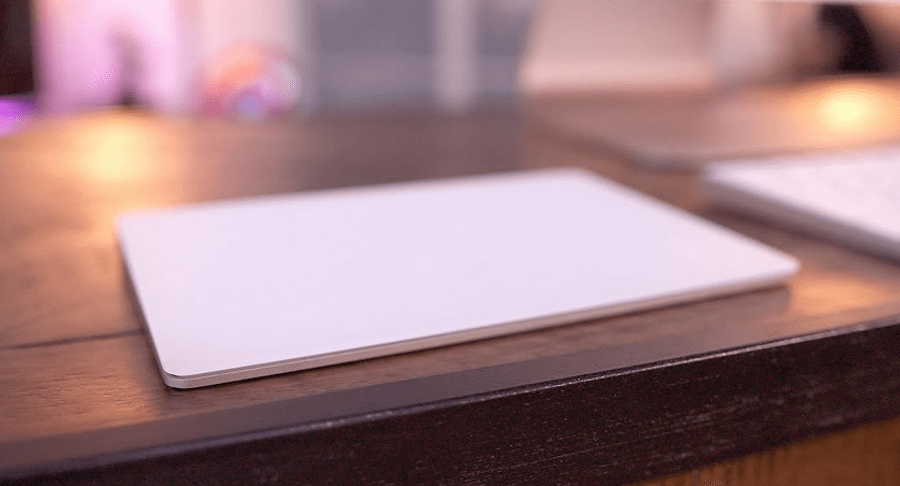Как сделать ссылку на другую страницу в Confluence
При создании контента важно, чтобы ваши читатели могли легко перемещаться по контенту и находить информацию, которую они ищут. Один из лучших способов сделать это в Confluence, приложении рабочей области, - это связать страницы вместе. Вы можете выбрать, хотите ли вы ссылаться на внешнюю страницу, другую страницу Confluence, конкретный раздел, комментарий и т. Д.

Умение ссылаться на другую страницу поможет вам организовать свою работу и позволит читателям и коллегам легко отслеживать ее. В этой статье мы обсудим, как это сделать, используя разные платформы и методы.
Как создать ссылку на другую страницу в Confluence на ПК
Вы можете улучшить организацию своего контента, добавив ссылки на другие страницы. В Confluence вы можете выбрать, следует ли ссылаться на макрос привязки на другой странице или на внешнюю страницу, блоги Confluence или страницы. Поскольку процессы различаются в зависимости от редактора, который вы используете, мы разделили их соответственно.
Новый редактор
Как установить ссылку на макрос привязки на другой странице на ПК
Когда вы добавляете на страницу макрос привязки, вы добавляете цель для подключения к другой ссылке и направления читателя в этот раздел.
Вот как создать ссылку на макрос привязки на другой странице:
- Перейдите на страницу с макросом Anchor и скопируйте его URL.
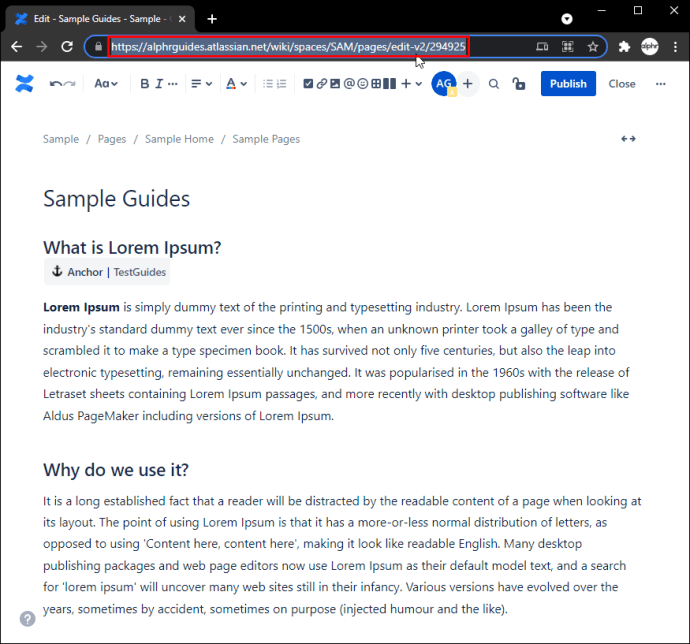
- Запомните или запишите имя Якоря.
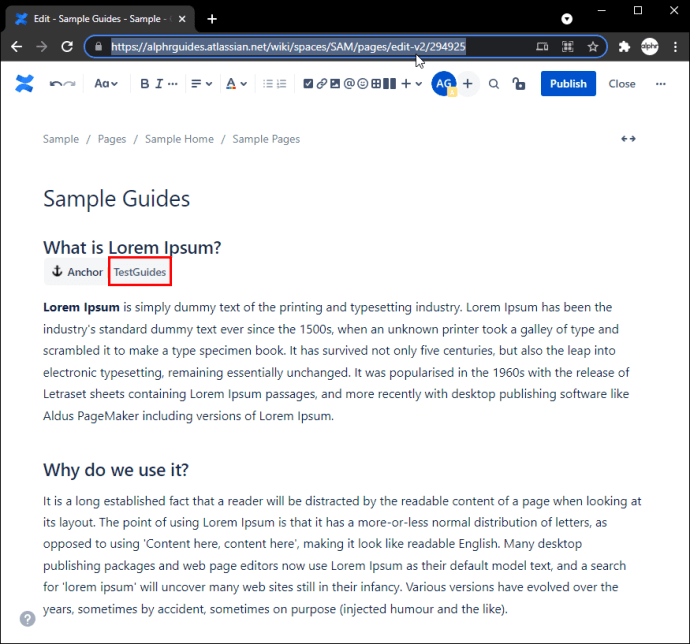
- Откройте страницу, на которую хотите вставить ссылку.
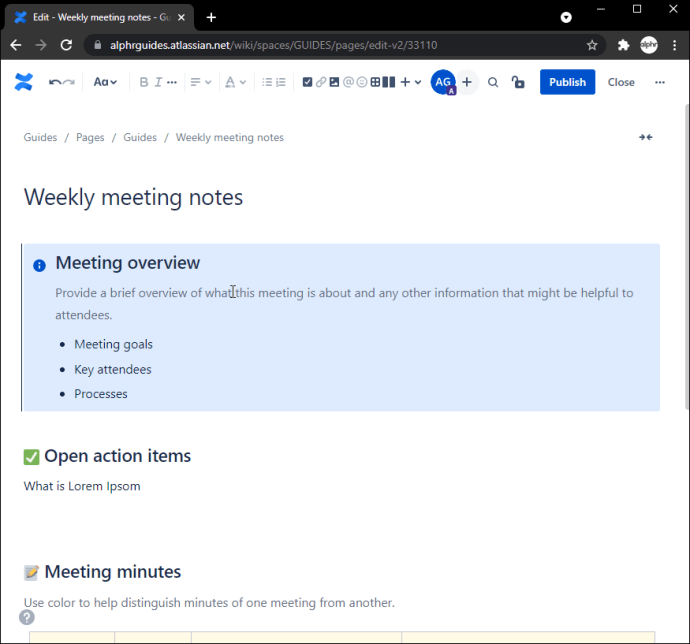
- Выделите часть, где вы хотите разместить ссылку.
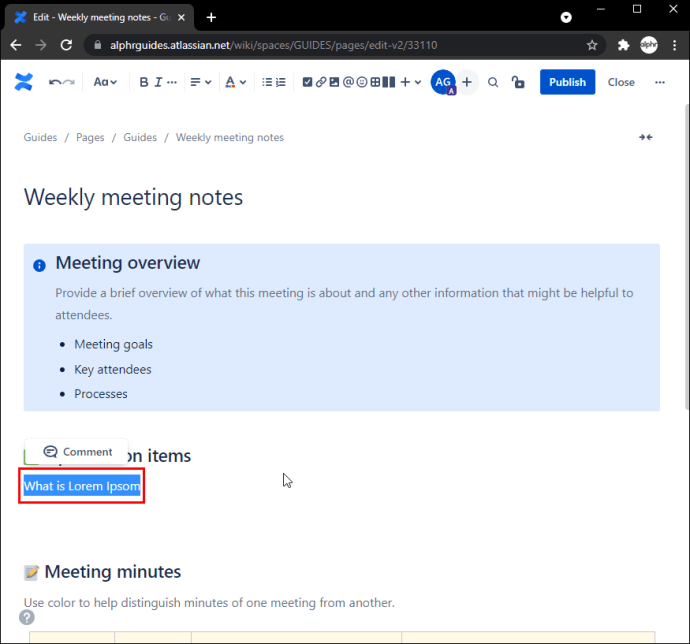
- Нажмите значок цепочки ссылок на верхней панели инструментов.
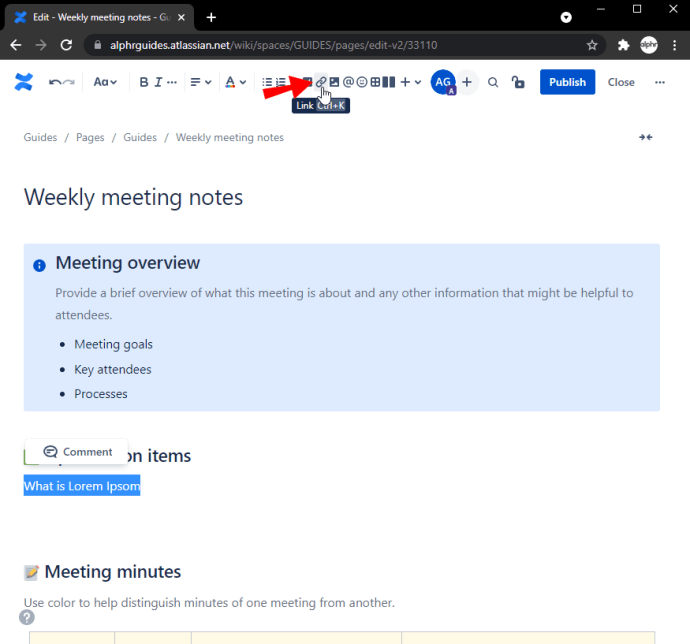
- Вставьте URL-адрес, добавьте после него символ «#» и введите имя привязки.
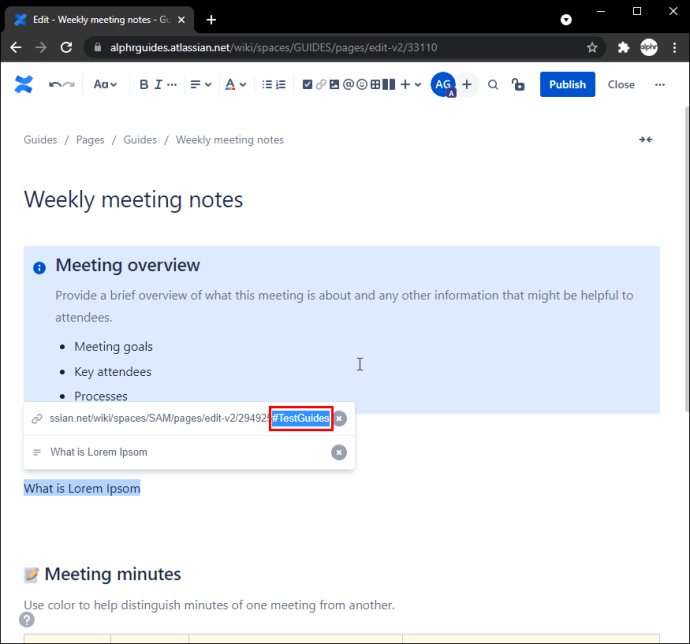
Как делать ссылки на внешние страницы или блоги или страницы Confluence
Добавить ссылку на другую страницу без макроса привязки просто и требуется всего несколько шагов:
- Посетите страницу, на которую хотите создать ссылку, и скопируйте ее URL.
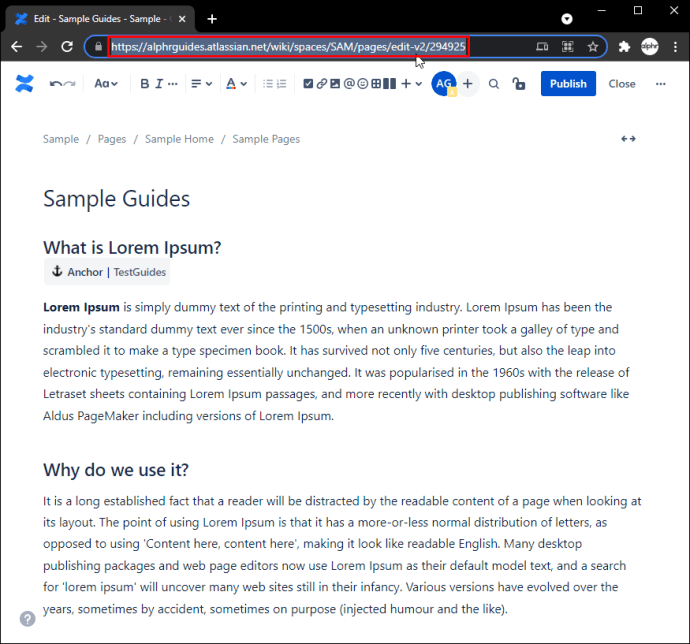
- Перейдите на страницу, на которую хотите вставить ссылку, и вставьте ее.
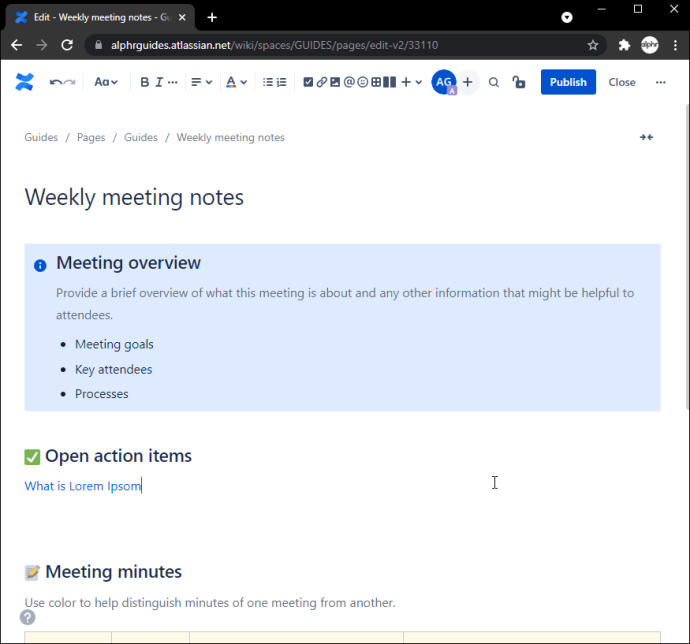
- Щелкните ссылку и нажмите «Изменить ссылку».
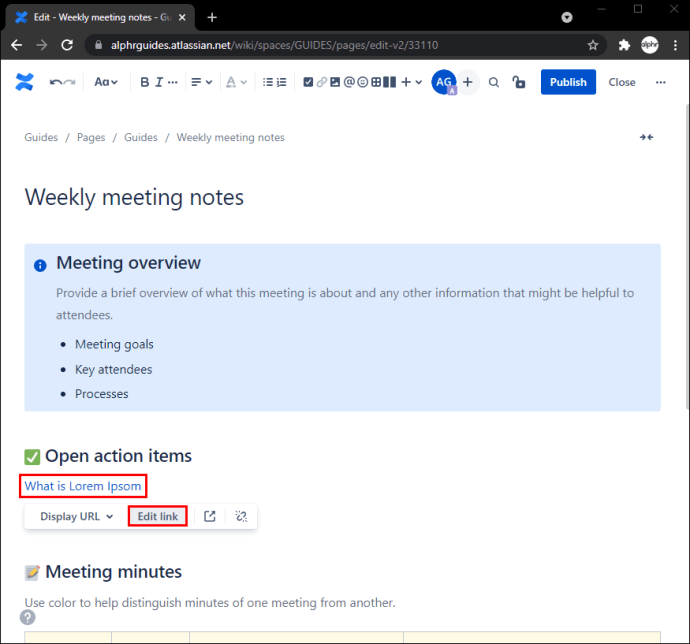
- В разделе «Текст для отображения» добавьте нужные слова.
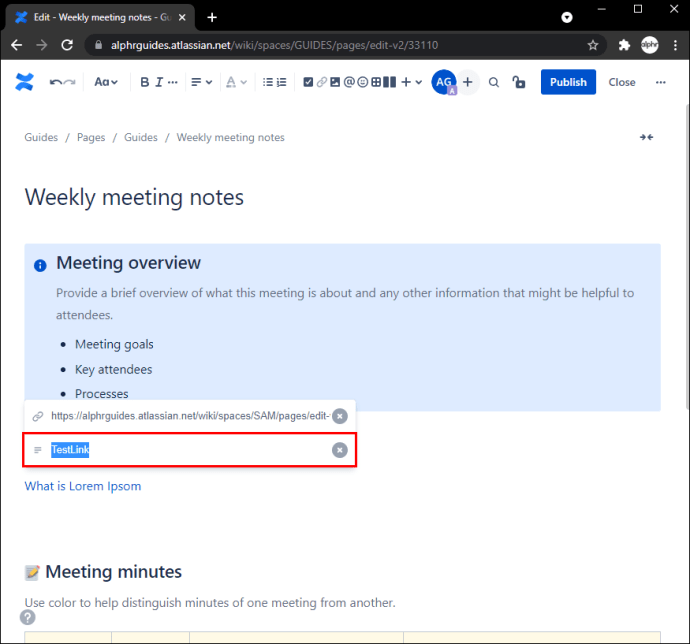
Устаревший редактор
Как сделать ссылку на страницу в другом пространстве
Если вы хотите добавить ссылку на другую страницу Confluence в другом пространстве, выполните следующие действия:
- Выберите «Ссылка» на панели инструментов.
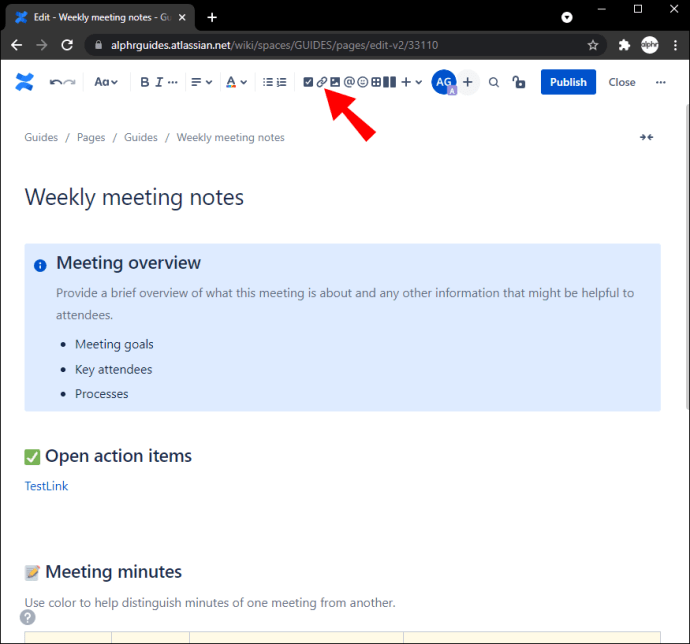
- Нажмите "Искать".
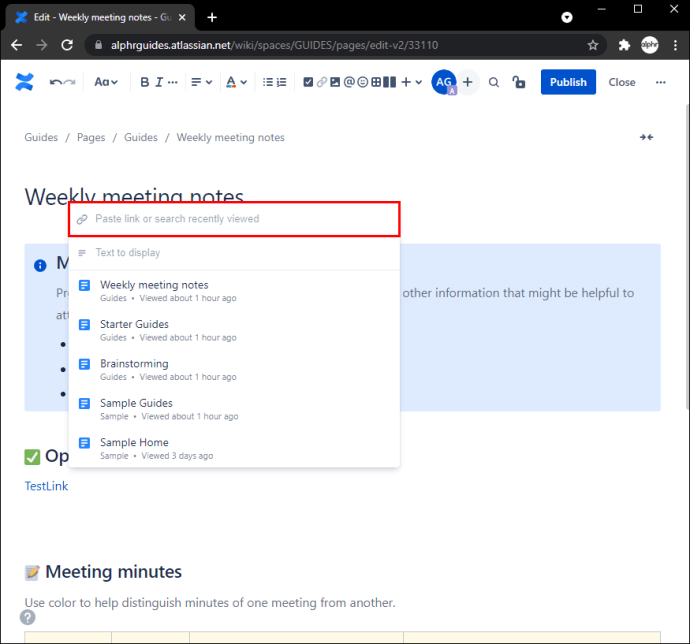
- Выберите пространство страницы, на которую хотите создать ссылку.
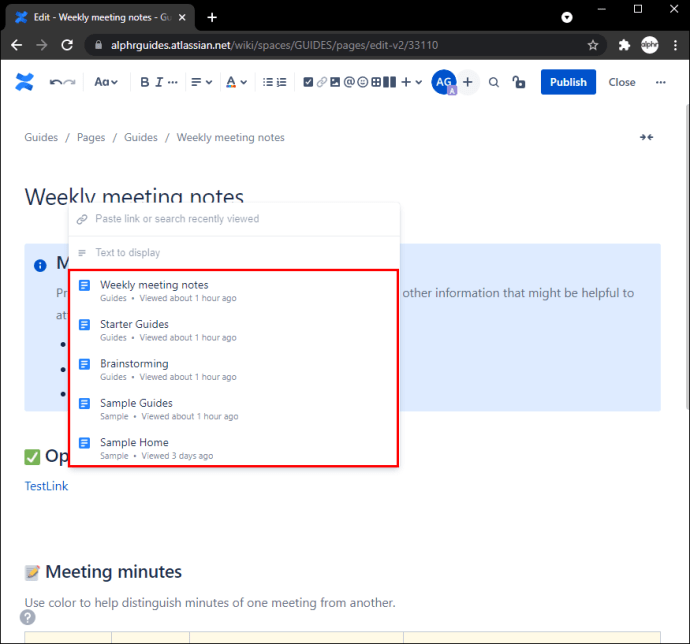
- Выберите желаемую страницу.
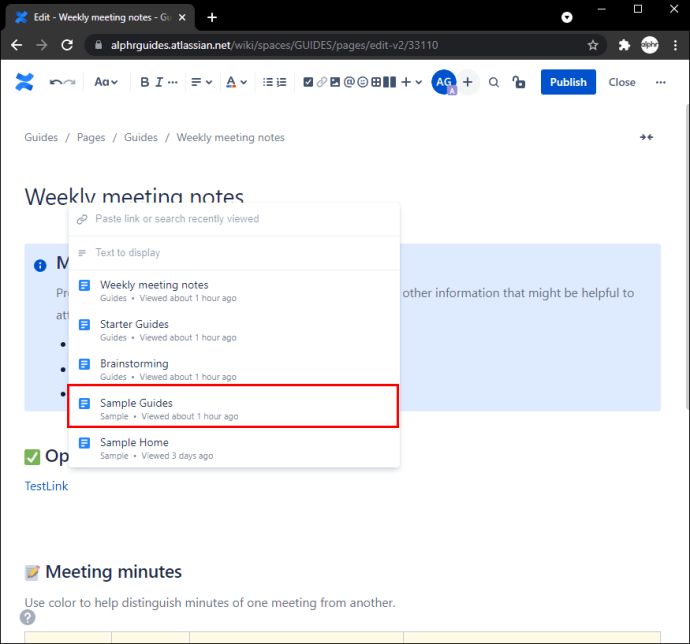
Как сделать ссылку на сайт?
Следуйте инструкциям ниже, чтобы вставить ссылку на внешние страницы:
- Выберите «Ссылка» на панели инструментов.
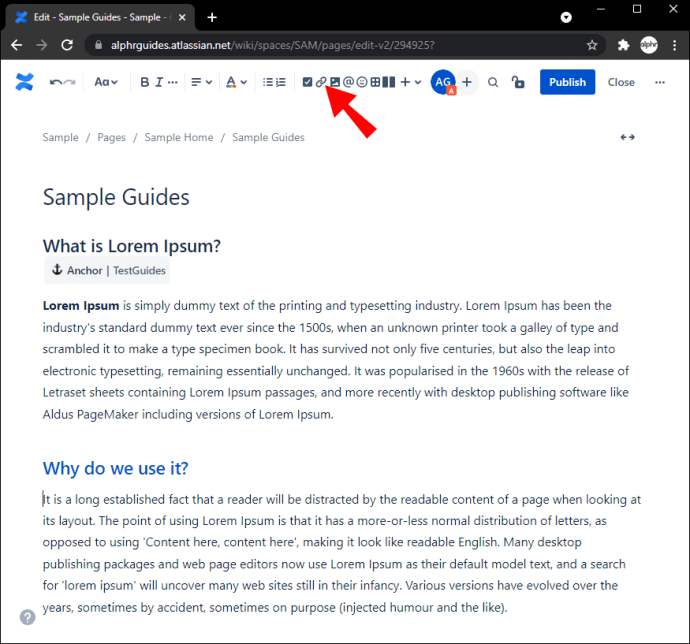
- Нажмите «Веб-ссылка».
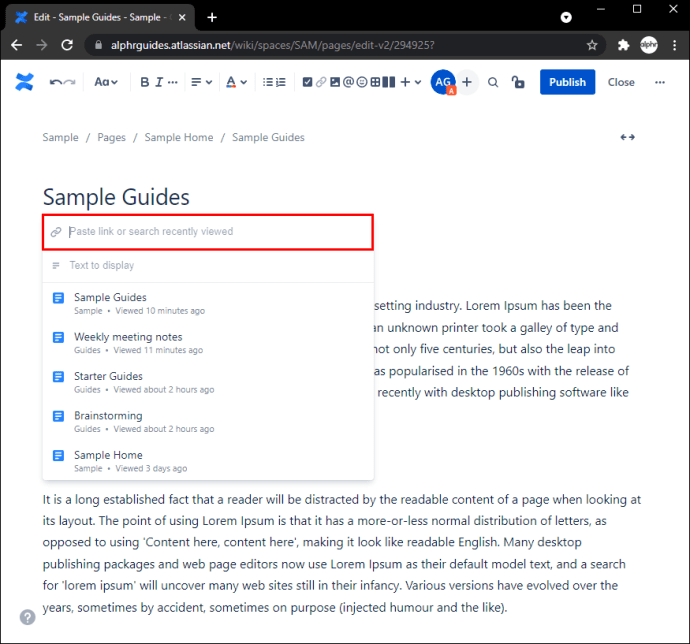
- Введите URL-адрес страницы, на которую вы хотите создать ссылку.
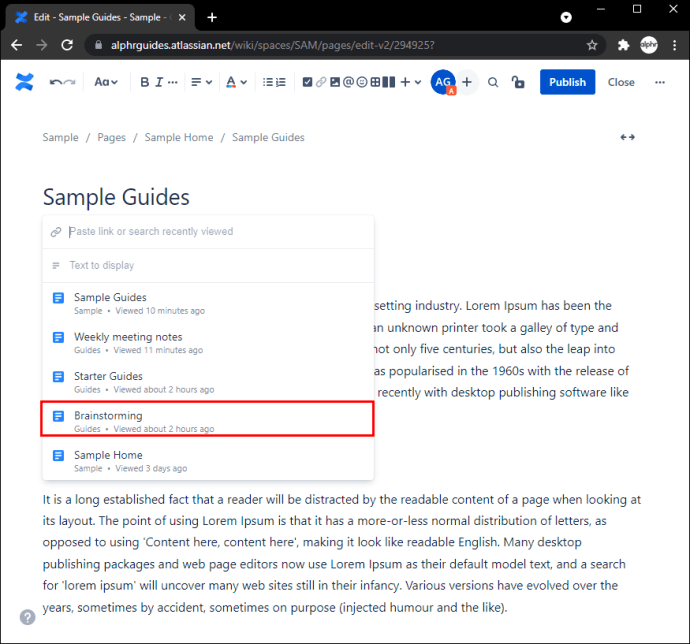
Как создать ссылку на другую страницу в Confluence в приложении для iPhone
С приложением Confluence для iPhone вы можете оставаться на связи с коллегами и создавать контент, даже когда вы не находитесь рядом с компьютером. Если вам нужно добавить ссылки на другую страницу в мобильном приложении, вы будете рады узнать, что благодаря Confluence это стало возможным. Загрузите приложение Confluence из App Store, если оно у вас еще нет.
Как создать ссылку на макрос привязки на другой странице в приложении для iPhone?
Используя мобильное приложение Confluence, вы можете создать ссылку на макрос привязки на другой странице. Следуйте инструкциям ниже, чтобы сделать это:
- Перейдите на страницу, содержащую макрос привязки, и скопируйте ее URL.
- Запомните имя этого Якоря.
- Перейдите на страницу, на которую хотите добавить ссылку.
- Выделите ту часть, где вы хотите разместить ссылку.
- Нажмите на знак плюса в нижнем левом углу.
- Нажмите «Ссылка».
- Вставьте URL-адрес, добавьте после него символ «#» и введите имя привязки.
- Нажмите «Сохранить».
Как делать ссылки на внешние страницы, блоги или страницы Confluence в приложении для iPhone
Ссылки на внешние страницы или другие страницы Confluence просты и могут быть выполнены несколькими способами.
Первый способ - скопировать URL страницы:
- Перейдите на страницу, на которую хотите создать ссылку, и скопируйте URL-адрес.
- Откройте страницу Confluence, на которую вы хотите добавить ссылку, и вставьте ее.
- Отредактируйте отображаемый текст, выбрав ссылку и нажав «Изменить ссылку».
Второй способ - добавить ссылку на слово или фразу:
- Посетите страницу, на которую хотите создать ссылку, и скопируйте ее URL.
- Откройте страницу, на которую хотите вставить ссылку.
- Найдите слово / фразу, на которую вы хотите связать, и выделите ее.
- Нажмите на знак плюса в нижнем левом углу.
- Нажмите «Ссылка».
- Вставьте ссылку.
- Нажмите «Сохранить».
Последний метод - это ввод URL вручную. Поскольку Confluence распознает каждую ссылку, вы можете ввести ее, если вы знаете ее наизусть или записали.
Как создать ссылку на другую страницу в Confluence в приложении для Android
Если вы в пути, но хотите добавить ссылку на другую страницу в Confluence, вы можете сделать это с помощью версии для Android. Помимо добавления ссылок на разные страницы, вы можете связываться с коллегами, отслеживать последние изменения, создавать и редактировать страницы и т. Д. Если у вас ее нет, обязательно загрузите версию Confluence для Android из Play Store.
Как создать ссылку на макрос привязки на другой странице в приложении для Android
Использование якорей - отличный способ направить ваших читателей к определенной части другой страницы. Вот как это сделать:
- Посетите страницу Confluence, содержащую макрос привязки, и скопируйте его URL-адрес.
- Запомните имя якоря, так как его нужно будет ввести позже.
- Откройте страницу, на которую хотите добавить ссылку.
- Выделите слово / фразу, куда вы хотите вставить ссылку.
- Нажмите на знак плюса в нижнем левом углу.
- Нажмите "Ссылка".
- Вставьте URL, введите «
#"После него, а затем введите имя привязки. - Нажмите «Сохранить».
Как делать ссылки на внешние страницы, блоги или страницы Confluence в приложении для Android
Ссылки на внешние страницы или другие страницы Confluence просты и могут быть выполнены несколькими способами.
Во-первых, вы можете сделать это вручную, если знаете сайт наизусть или записали его в своих заметках:
- Перейдите на страницу, на которую хотите вставить ссылку.
- Введите URL ссылки.
Confluence автоматически распознает URL-адрес и создает ссылку, которая станет синей после ее ввода.
Другой способ - скопировать URL-адрес страницы:
- Откройте страницу, на которую хотите создать ссылку, и скопируйте URL-адрес.
- Перейдите на страницу Confluence, на которую вы хотите добавить ссылку, и вставьте ее.
- Коснитесь ссылки и нажмите «Изменить ссылку», чтобы изменить отображаемый текст.
Вы также можете добавить ссылку на слово или фразу по вашему выбору:
- Перейдите на страницу, на которую хотите создать ссылку, и скопируйте ее URL.
- Откройте страницу Confluence, на которую вы хотите добавить ссылку.
- Найдите слово / фразу, к которой вы хотите добавить ссылку, нажмите и удерживайте, чтобы выделить ее.
- Нажмите на знак плюса в нижнем левом углу.
- Нажмите «Ссылка».
- Вставьте URL.
- Нажмите «Сохранить».
Организуйте свой контент в Confluence
Если вы готовите большой документ или просто хотите, чтобы ваши читатели не потерялись в нем, важно научиться ссылаться на другую страницу в Confluence. Вы можете выбрать ссылку на якорь, другой блог или страницу Confluence или внешний веб-сайт.
Мы надеемся, что эта статья помогла вам узнать больше об организации вашего контента в Confluence и что теперь вы можете направлять своих читателей в нужные места.
Как вы организуете свой контент в Confluence? Используете ли вы один из упомянутых выше методов? Расскажите нам в комментариях ниже.